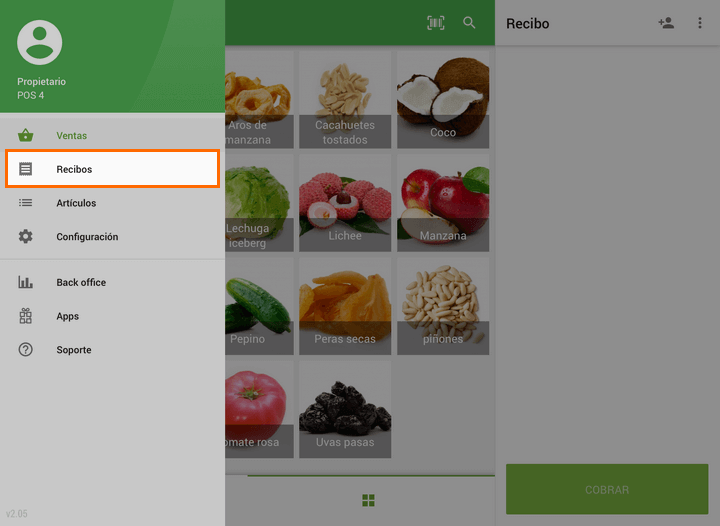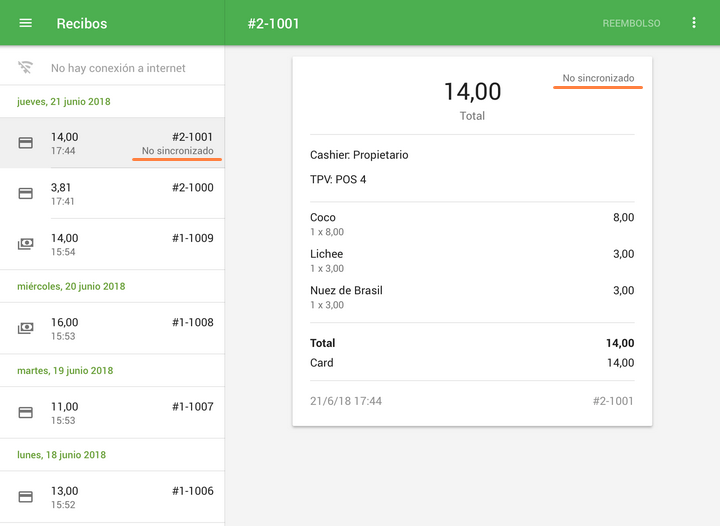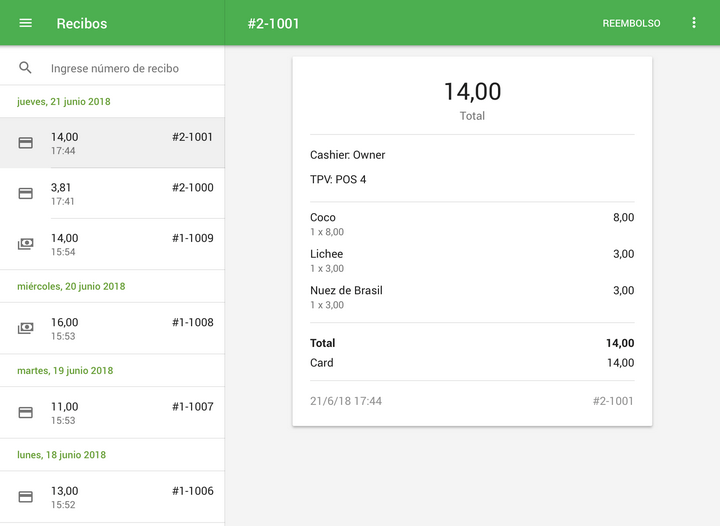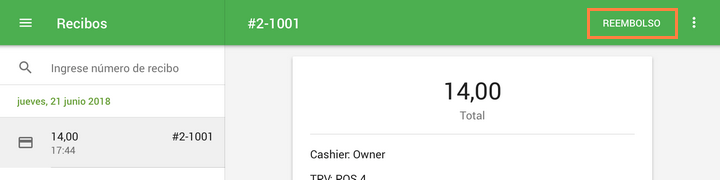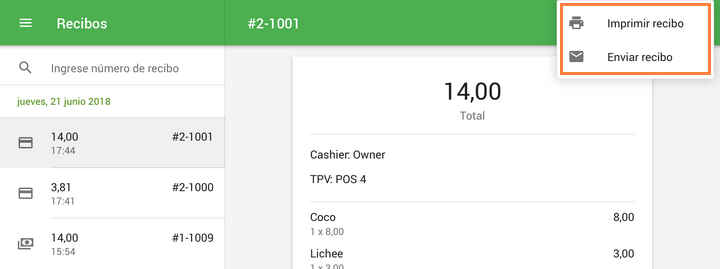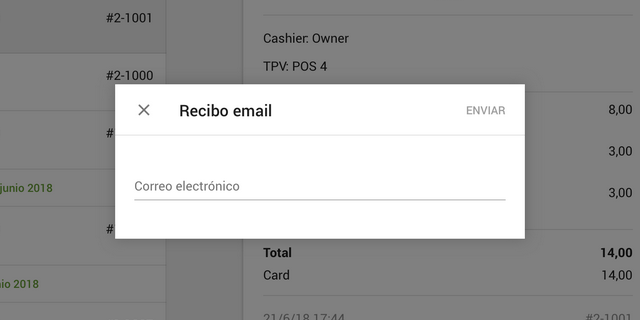Loyverse TPV le permite acceder y gestionar cómodamente los recibos de venta directamente desde su dispositivo móvil.
Acceder a la lista de recibos
Para ver las transacciones pasadas, pulse el botón 'Recibos' del menú TPV.
- La lista muestra los recibos de todos los TPV asociados a la misma tienda.
- Para actualizar la lista, basta con deslizar el dedo hacia abajo en la pantalla.
- Los recibos creados mientras el dispositivo estaba desconectado se marcarán como «Sin sincronizar».
Una vez restablecida la conexión a Internet, los recibos no sincronizados se sincronizarán automáticamente con el Back Office.
Derechos de acceso y visibilidad
Si los derechos de acceso de un empleado han desactivado la opción «Ver todos los recibos» (establecida en el Back Office), sólo podrá ver los 5 últimos recibos de la lista.
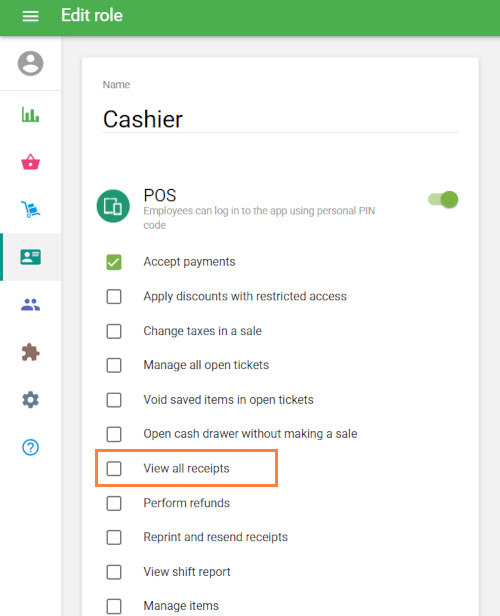
Ver detalles del recibo
Pulse sobre cualquier recibo para ver todos sus detalles, incluidos:
- Fecha y hora de la venta
- Artículos vendidos y cantidades
- Importe total
- Forma de pago utilizada
Acciones disponibles
Dentro de la pantalla de detalles del recibo, encontrará múltiples opciones de acción:
🔁 Reembolso
Pulse el botón «Reembolso» para efectuar un reembolso total o parcial.
Nota: Los reembolsos requieren una conexión activa a Internet. Si no está conectado, el botón «Reembolso» estará desactivado.
⋮ Opciones del menú de tres puntos
Toca los tres puntos (⋮) en la esquina superior derecha para abrir opciones adicionales
- Imprimir Recibo - si hay una impresora conectada a su TPV.
- Enviar recibo por correo electrónico: introduzca el correo electrónico del cliente y pulse «Enviar».
Si tu dispositivo está desconectado, el correo electrónico se pondrá en cola y se enviará automáticamente en cuanto se restablezca la conexión a Internet.
Limitaciones offline
- Los reembolsos no pueden tramitarse sin conexión a Internet.
- El campo de búsqueda no está disponible cuando se opera en modo offline.
- Los recibos de correo electrónico se retrasarán hasta que se restablezca la conectividad.
Esta funcionalidad de lista de recibos le ayuda a resolver rápidamente las consultas de los clientes, procesar reembolsos y reimprimir o enviar recibos por correo electrónico, todo ello desde su TPV.
Ver también: